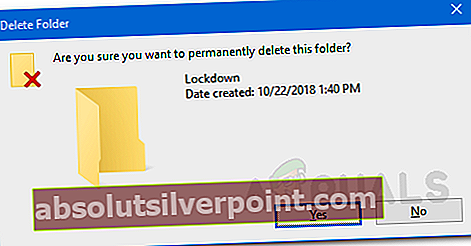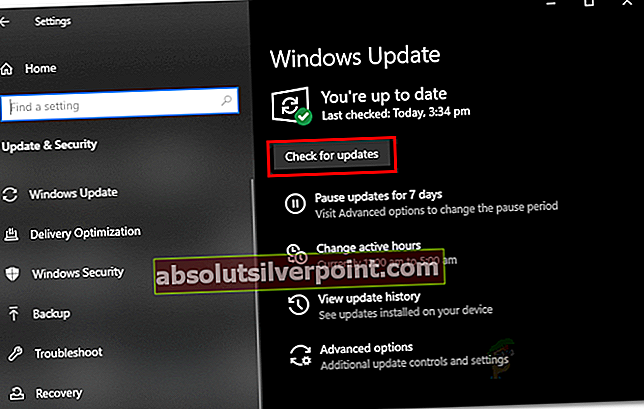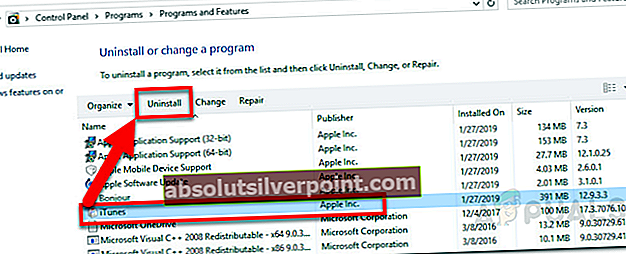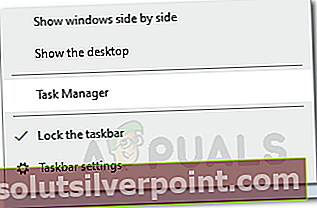Chyba iTunes „0xe80000a„Nastane, keď váš počítač nemôže nadviazať spojenie s vaším zariadením Apple, a je sprevádzaný nasledujúcou správou„Službe iTunes sa nepodarilo pripojiť k tomuto telefónu, vyskytla sa neznáma chyba 0xe80000a“. Môže to byť spôsobené niekoľkými faktormi, ako je poškodený kábel alebo port USB, nefunkčné procesy iTunes a ďalšie, o ktorých si ešte povieme niečo neskôr.

Chyba môže byť veľmi nepríjemná, pretože používatelia nemôžu pomocou iTunes spravovať svoje zariadenia Apple z počítača so systémom Windows. Môže sa to však ľahko vyriešiť pomocou niekoľkých jednoduchých riešení (v závislosti od scenára), ktoré sú uvedené nižšie. Ale predtým, ako sa do toho pustíme, najskôr sa pozrime na príčiny chybovej správy, aby ste danej chybe trochu porozumeli.
Čo spôsobuje „iTunes sa nemôžu pripojiť k tomuto telefónu. V systéme Windows sa vyskytla neznáma chyba 0xe80000a ‘Chybové hlásenie?
Príčiny uvedenej chybovej správy sa môžu líšiť v závislosti od rôznych scenárov, najčastejšie je to však z nasledujúcich dôvodov -
- Poškodený port USB alebo kábel: Poškodený port USB alebo kábel môže spôsobiť, že vaše zariadenie Apple nebude správne pripojené k vášmu počítaču, a tak spôsobí túto chybu. Nezabudnite teda skontrolovať, či nie je poškodený port USB alebo kábel, ktorý používate.
- Neúplná inštalácia iTunes: Ďalšou príčinou tejto chyby môže byť neúspešná alebo čiastočná inštalácia aplikácie iTunes v systéme Windows. Ak sa aplikácia iTunes nestiahla správne alebo sa inštalačný proces čiastočne dokončil, zobrazí sa táto chyba.
- Poruchové procesy: Chybové hlásenie sa dá vygenerovať aj z dôvodu nesprávneho fungovania procesov iTunes vo vašom systéme. Tento problém je možné vyriešiť jednoduchým zastavením problémových procesov a opätovným pripojením zariadenia.
Riešenie 1: Obnovte priečinok Lockdown v aplikácii iTunes
iTunes majú priečinok Lockdown v systéme Windows, ktorý ukladá bezpečnostné certifikáty predtým pripojených zariadení so systémom iOS pomocou iTunes do vášho počítača. Tento priečinok musíte vymazať, aby ste obnovili priečinok uzamknutia, aby sa odstránili všetky bezpečnostné certifikáty. Urobiť to:
- Stlačte Windows + R klávesom otvorte okno Spustiť a napíšte %Dáta aplikácie%.
- Potom prejdite naApplePriečinok a odstráňte adresár s názvom „Obmedzenie pohybu”V jeho vnútri.
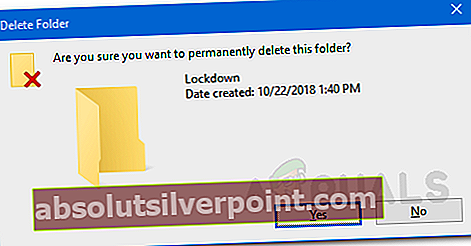
- Po dokončení znova spustite iTunes a znova pripojte zariadenie Apple.
- Ak bola chyba spôsobená problémom s platnosťou certifikátu, dúfame, že sa vám už táto chyba nebude zobrazovať.
Riešenie 2: Aktualizujte systémy Windows a iTunes
Už niekoľko používateľov čelilo uvedenému problému kvôli zastaranej verzii Windows alebo iTunes. Pretože verzia iTunes musí byť najnovšia, aby mohla dostávať aktualizácie od spoločnosti Apple, napríklad softvérové aktualizácie (aktualizácie systému iOS), takže ak máte vo svojom počítači zastaranú verziu iTunes, vyskytla by sa táto chyba. Dobrým riešením je zistiť, či váš systém Windows nemá nejaké čakajúce aktualizácie. Ak áno, najskôr aktualizujte systém Windows, potom stiahnite najnovšiu verziu iTunes a znova ju nainštalujte. Tu je postup, ako skontrolovať všetky čakajúce aktualizácie systému Windows 10:
- Stlačte tlačidlo Windows Key + I otvoriť nastavenie okno.
- Choďte do Aktualizácia a zabezpečenie tab.
- Na karte Aktualizácie systému Windows umiestnite kurzor myši na pravú stranu a potom kliknite na ikonuSkontroluj aktualizácie‘Tlačidlo.
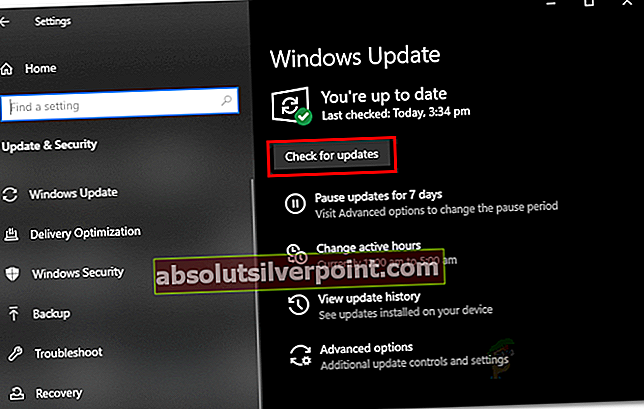
- Počkajte, kým dokončí skenovanie, a vyhľadajte všetky čakajúce súbory na stiahnutie. Po zobrazení výzvy si stiahnite čakajúce aktualizácie a potom Reštart váš systém.
- Potom môžete aktualizovať svoju aplikáciu iTunes (ak existujú).
Riešenie 3: V systéme Windows úplne odinštalujte iTunes a preinštalujte
Ďalšou vecou, ktorú musíte urobiť, keď sa zobrazuje táto chyba, je zbaviť sa všetkých súčastí týkajúcich sa iTunes v počítači so systémom Windows a potom ich znova nainštalovať.
- Otvorené Bež políčko stlačením Kláves Windows + R.
- Zadajte „appwiz.cpl”A stlačte Zadajte.
- Potom odinštalujte iTunes zo zoznamu nainštalovaných programov. Potom choďte do koša a odstráňte jeho obsah (inými slovami, vyprázdnite kôš).
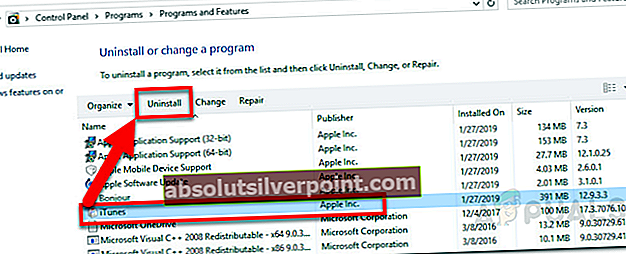
- Potom musíte odstrániť zvyšky iTunes v priečinku %programové súbory% adresár vo Windows. Ak to chcete urobiť, otvorte okno Spustiť stlačením Windows + R.
- Zadajte %programové súbory% a stlačte Zadajte.
- Vyhľadajte priečinky iTunes, Bonjour, iPod a odstráňte ich, ak existujú. Môžete tiež vyhľadať položky ako Bonjour v Programy a príslušenstvo záložka Ovládací panel a odtiaľ ho odinštalujte.
Riešenie 4: Zastavte určité procesy súvisiace s iTunes a znova pripojte svoje zariadenie Apple
Ďalšou vecou, ktorú môžete vyskúšať, je zastaviť niektoré procesy iTunes zo Správcu úloh a potom znova pripojiť zariadenie Apple k počítaču so systémom Windows. Procesy, ktoré musíte zastaviť, sú „PodService.exe, AppleMobileDeviceService.exe alebo iTunesHelper.exe”.
- Správcu úloh otvoríte kliknutím pravým tlačidlom myši na panel úloh a výberom možnosti „Správca úloh”Alebo iba stlačením Alt + Ctrl + Odstrániť a odtiaľ vyberiete Správcu úloh.
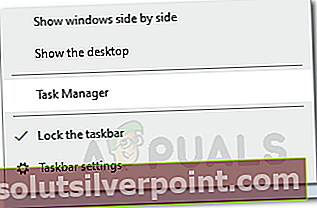
- Či tak alebo onak, keď máte otvoreného Správcu úloh, choďte na Procesy a vyhľadajte vyššie uvedené procesy a ukončite ich kliknutím pravým tlačidlom myši na názov procesu a výberom možnosti „Skončite teraz”.
- Po ukončení týchto procesov odpojte telefón od počítača a znova ho pripojte. Spustite iTunes a zistite, či sa vám táto chyba zobrazuje ešte raz.
Riešenie 5: Zakážte antivírusový / bezpečnostný softvér v systéme Windows
Antivírusový softvér, ktorý používate, môže niekedy blokovať schopnosť iTunes nadviazať úspešné spojenie s vaším počítačom so systémom Windows, pretože to považuje za bezpečnostné riziko. Vždy je to teda dobrý krok zakázať antivírusový softvér v systéme Windows a skúste zariadenie znova pripojiť. Ak bola chyba spôsobená blokovaním antivírusového softvéru, po deaktivácii sa chyba pravdepodobne nebude zobrazovať.

V takomto scenári máte dve možnosti. Môžete buď zmeniť antivírusový softvér, stiahnuť iný alebo len vytvoriť výnimku pre súbory iTunes v antivíruse, aby ich neoznačil ako škodlivé.